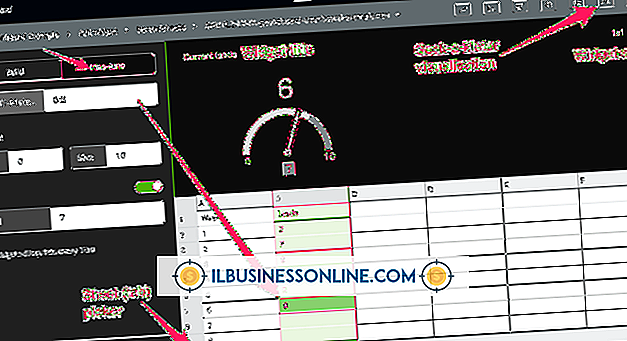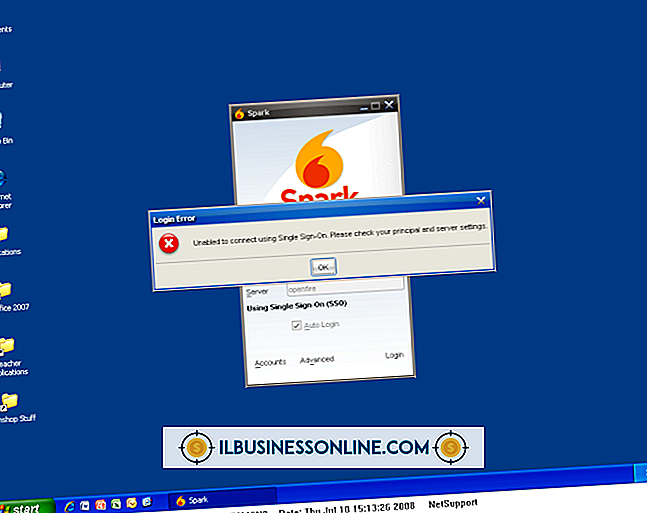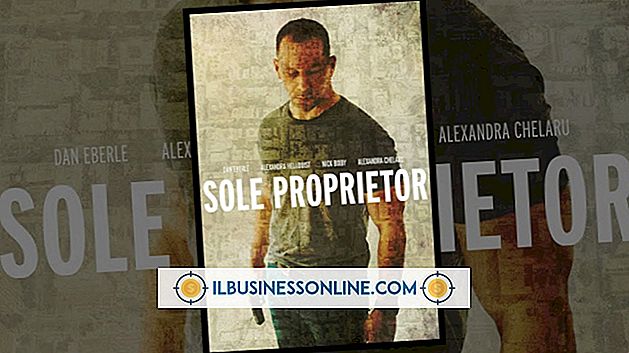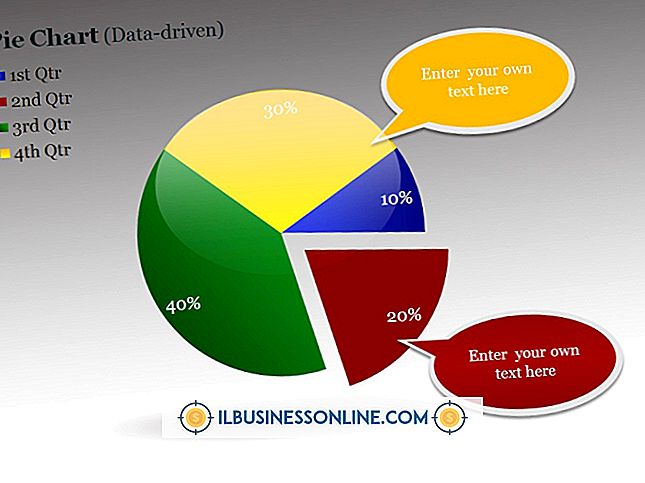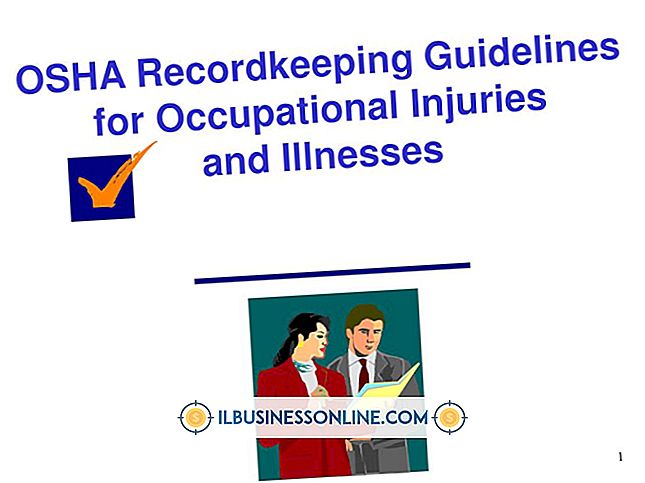So laden Sie ein Video von Google Chrome herunter

Der Google Chrome-Webbrowser unterstützt eine Vielzahl von Mediendateien, darunter Text, Bilder, Musik und Videos. Wenn eine Website Video-Downloads anbietet, können Sie die Dateien auf Ihrem Computer speichern. Dateien, die mit diesem Browser gespeichert werden, werden automatisch in einem bestimmten Download-Ordner abgelegt. Jede herunterladbare Videodatei kann mithilfe des Browsers auf Ihrem Computer gespeichert werden.
1
Starten Sie den Google Chrome-Browser und navigieren Sie zu der Seite, auf der sich das Video befindet, das Sie auf der Festplatte Ihres Computers speichern möchten.
2
Klicken Sie auf den Link für den Video-Download. Wenn Sie auf den Link klicken, wird unten im Browser eine Symbolleiste angezeigt. Diese Symbolleiste zeigt den Fortschritt des Downloads an. Der Download ist abgeschlossen, wenn der Fortschrittsbalken 100% erreicht.
3.
Klicken Sie auf den Pfeil neben dem Namen der heruntergeladenen Datei und wählen Sie "Öffnen". Wenn Sie die Datei zuerst im Download-Ordner sehen möchten, wählen Sie stattdessen "In Ordner anzeigen". Doppelklicken Sie auf den Dateinamen, um das Video anzusehen.
Tipps
- Wenn Sie "In Ordner anzeigen" auswählen, können Sie sehen, in welchem Ordner Sie die Datei gespeichert haben.
- Sie können die Standardordner zum Herunterladen von Dateien bearbeiten. Klicken Sie auf das Schraubenschlüssel-Symbol in der Symbolleiste und wählen Sie "Erweiterte Einstellungen anzeigen". Blättern Sie durch die Liste zum Abschnitt "Downloads" und klicken Sie auf "Ändern". Wählen Sie den Ordner aus, in dem zukünftige Dateien automatisch gespeichert werden sollen.